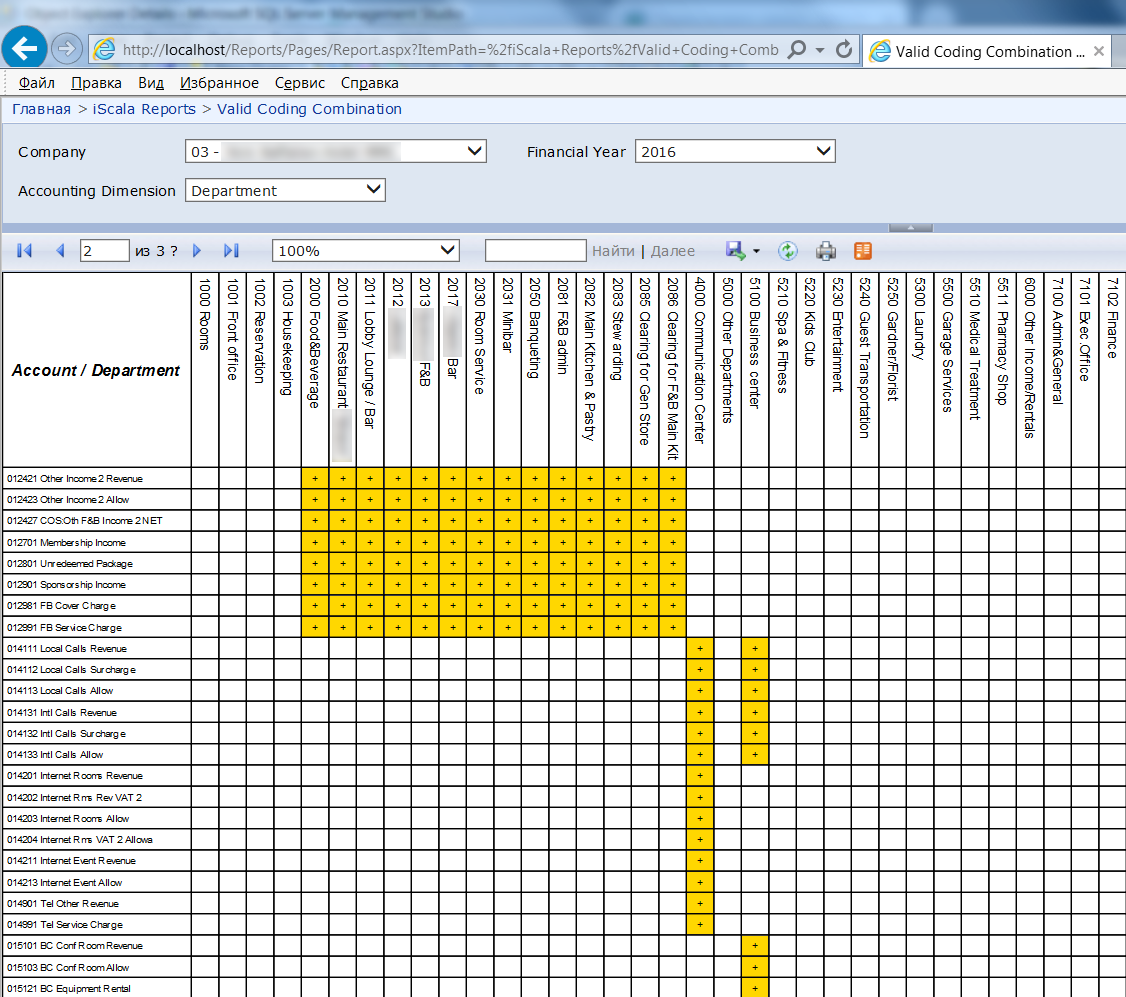Перейдите на сервер отчётов в папку, где Вы хотите опубликовать отчёт. Разумеется, у Вас должны быть права на публикацию отчёта в этой папке. Нажмите на кнопку «Передать файл»:
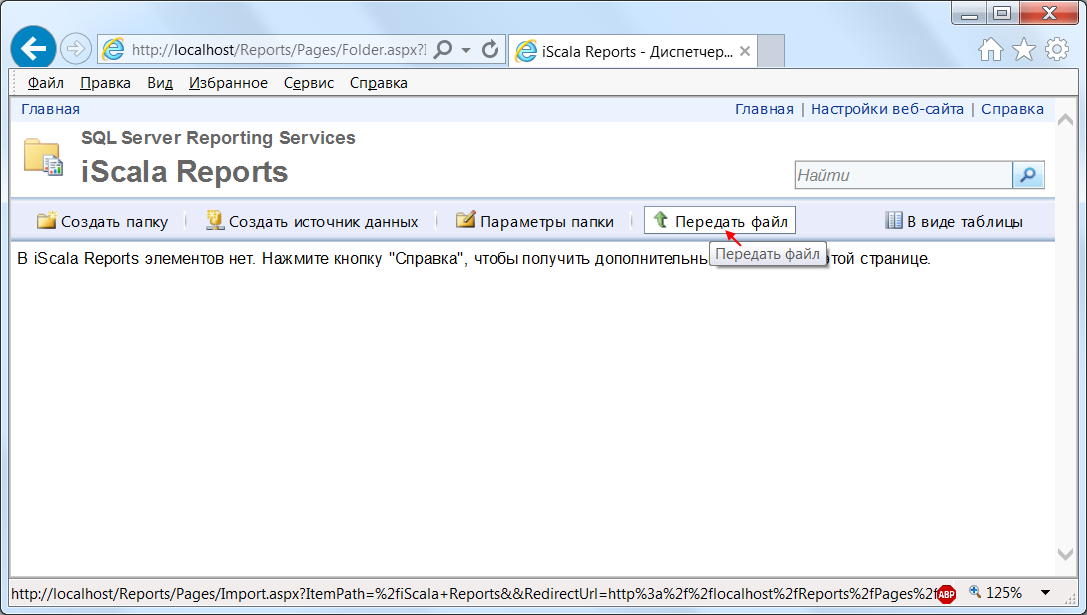
Выберите файл с расширением .rdl на диске:
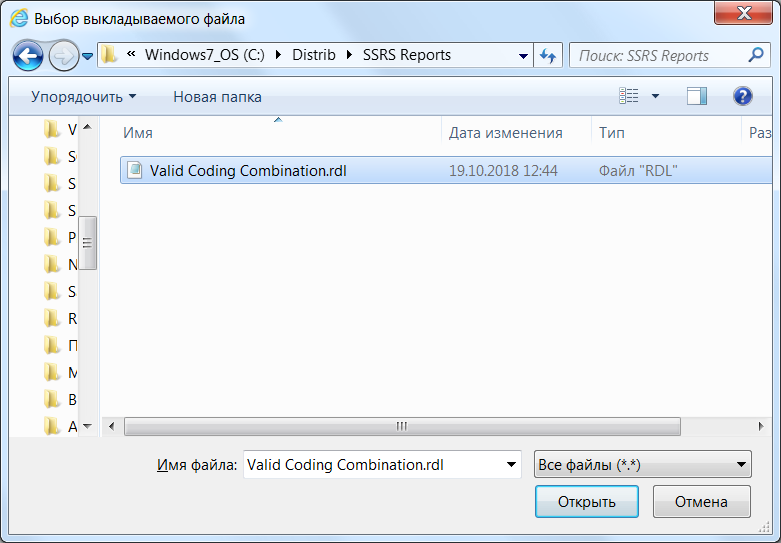
Нажмите кнопку «Открыть». Вы вернётесь в форму выбора файла:
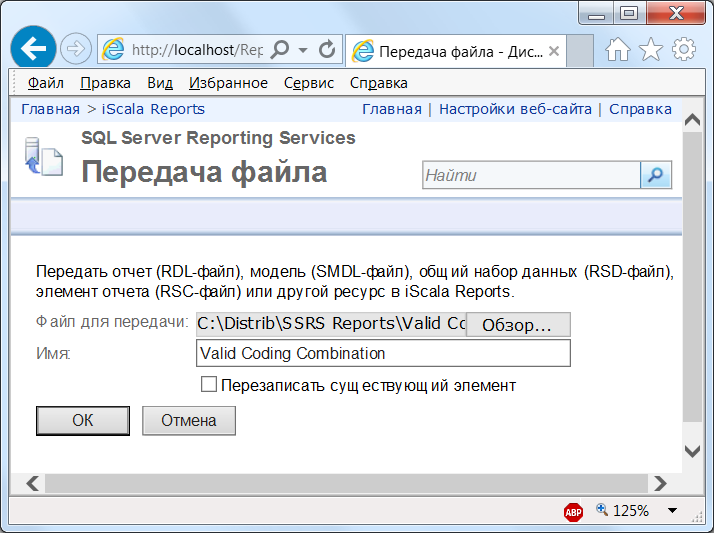
Нажмите «ОК». Вы увидите, что отчёт опубликован в папке:
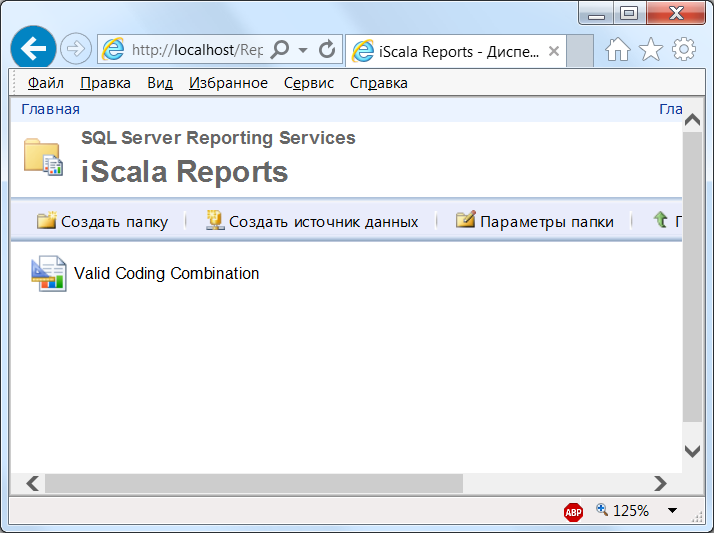
Теперь нужно изменить ссылку на источник данных. Для использования общего источника данных он должен быть заранее создан (создаётся один раз и далее просто используется в разных отчётах). Для этого проделайте действия как на картинке ниже:
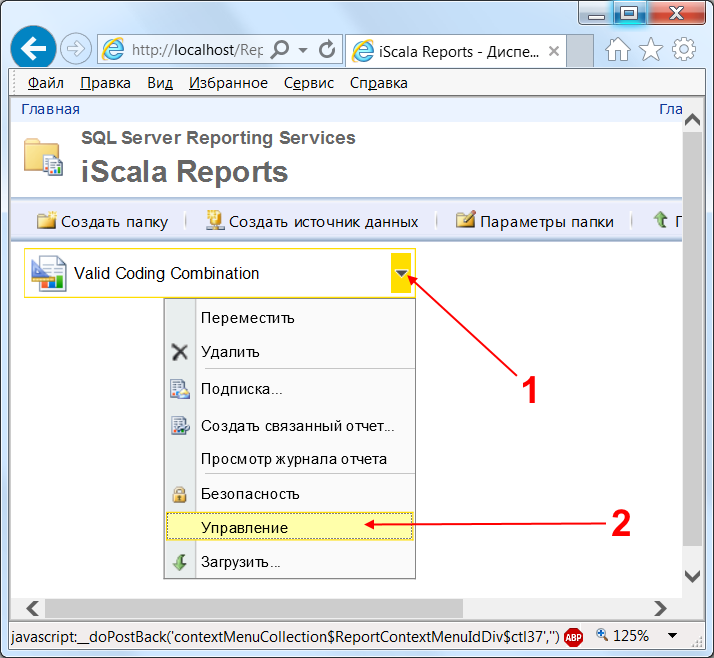
Перейдите на закладку «Источники данных», отметьте радио кнопку «Общий источник данных», нажмите кнопку «Обзор»:
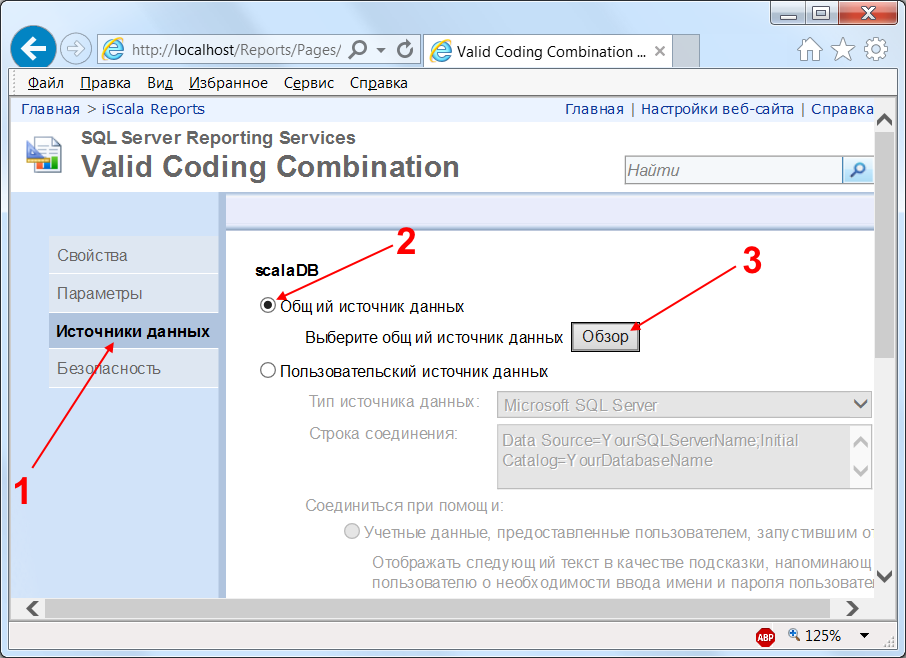
Раскройте папку с общими источниками данных, выберите требуемый источник данных, нажмите «ОК»:
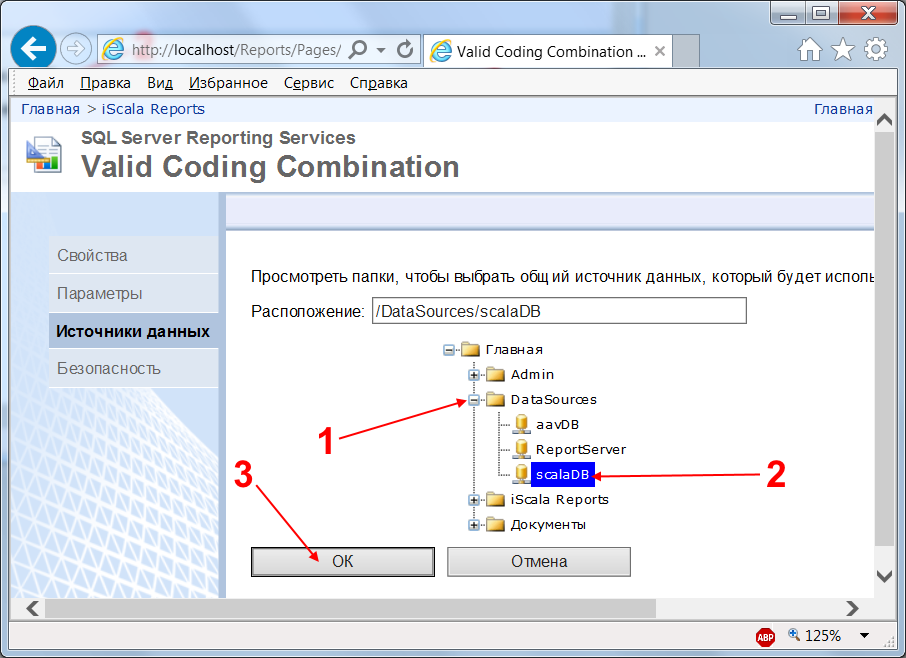
Не забудьте нажать кнопку «Применить»:
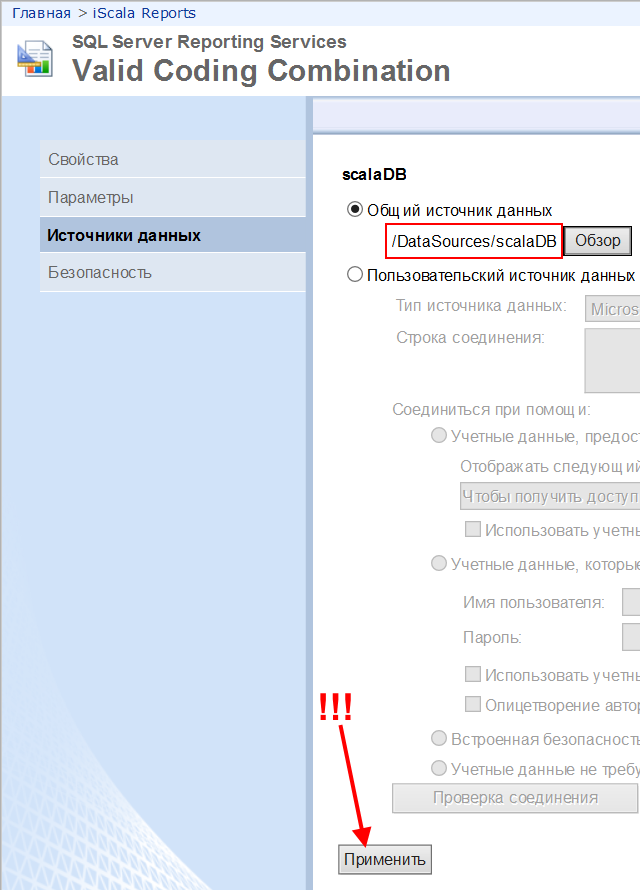
Отчёт готов к просмотру. Для просмотра просто нажмите на его названии:
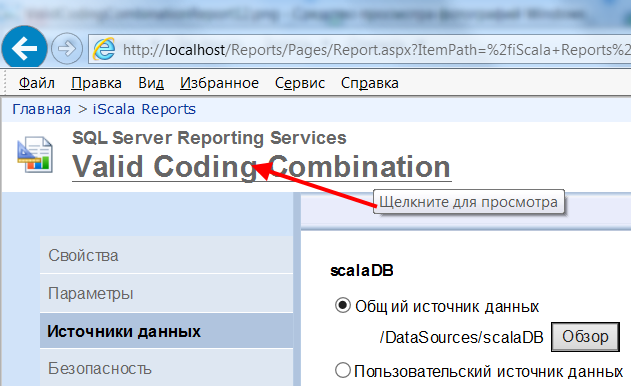
Заполните параметры и нажмите кнопку «Просмотр отчёта»:
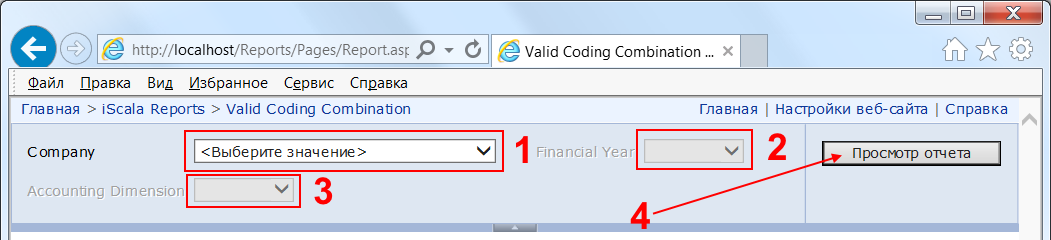
Наслаждайтесь отчётом: